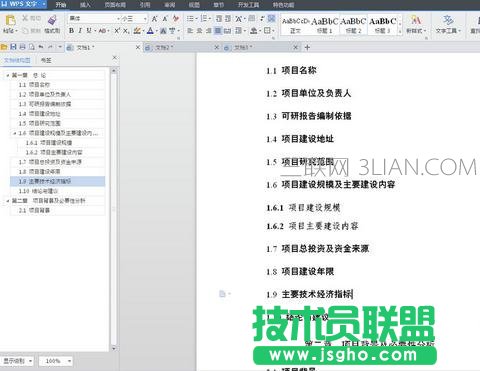设置word文档标题的步骤如下:
步骤一:首先,需要明确,该篇文章中,一共有几级标题,各级标题的字体什么的。明确之后,开始进行设置。本次小编以两个章节,一共三个标题为例进行讲解。
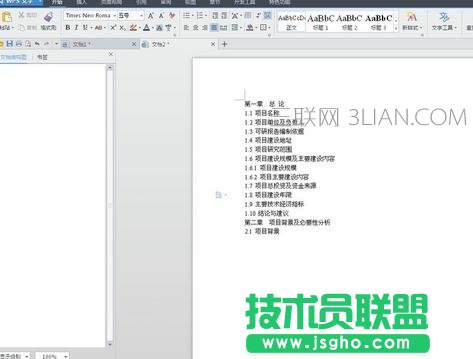
步骤二:设置一级标题格式。具体操作为:开始—标题1—修改样式
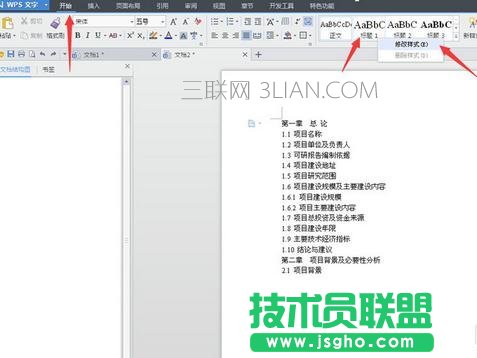
步骤三:进入修改样式界面,将一级标题设置为需要的格式。重复该步骤,修改二级标题和三级标题。

步骤四:样式修改完成后,对正文进行修改。首先,选择一级标题目录,点击标题栏中标题一。会发现,正文一级标题已经被改变 。

步骤五:选择已经修改好的一级标题,使用格式刷,将剩余一级标题进行修改。
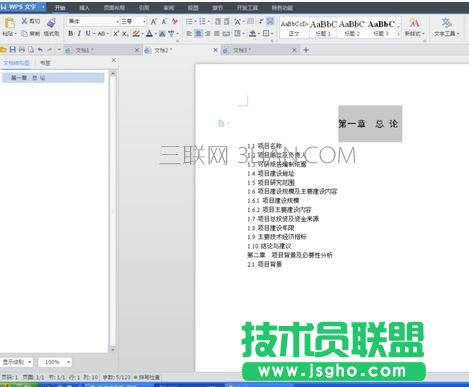
步骤六:重复以上步骤,将二三级标题进行修改。